MKV'yi AVI'ye Dönüştürme: Masaüstü Kullanıcıları İçin Dikkate Değer 3 Yöntem
AVI veya Audio Video Interleave, Microsoft tarafından yapılan bir multimedya dosya formatıdır. AVI dosyaları Microsoft cihazlarda ve bazı Android cihazlarda da iyi çalışır. Ayrıca Apple'ın MOV formatıyla rekabet edecek şekilde yapıldığından ses ve videoyu aynı anda oynatmak için de iyidir. Öte yandan Matroska Video Dosyası'nın kısaltması olan MKV, ses, video, resim ve altyazı gibi birçok farklı medya türünü tutabilen ücretsiz bir formattır. Esnekliği nedeniyle TV şovlarını ve filmleri saklamanın popüler bir yolu haline geldi. Ancak MKV dosyaları, Xbox ve PSP konsolları dahil her zaman tüm cihazlarda çalışmaz. Bu yüzden öyle zamanlar vardır ki MKV'den AVI'ye dönüştürücü dönüşüm gerekli hale gelir. Bu nedenle, dönüşümü hızlı ve güçlü bir şekilde yapmanıza yardımcı olmak için en iyi video dönüştürücüler aşağıda toplandı.
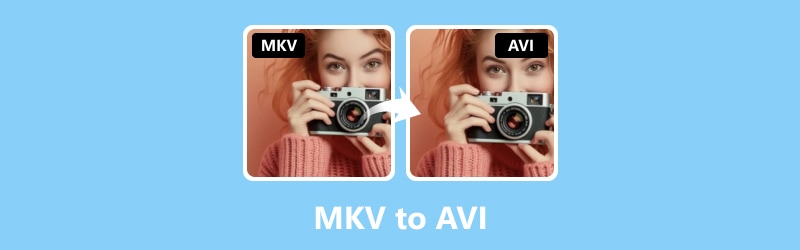
SAYFA İÇERİĞİ
Bölüm 1. MKV ve AVI - Farklar Nelerdir
Hem AVI hem de MKV, insanların video izlemek için kullandığı iki popüler video formatıdır. MP4 oynatıcılar, PSP ve bunları oynatabilen telefonlar gibi farklı cihazlar var. Ancak bazı cihazlar her iki formatı da oynatabilir. Peki hangisini seçmelisiniz?
| Boyut/Format | MKV | AVI |
| Sıkıştırma | Verimli | Verimli |
| Altyazılar | Sınırlı destek | Çoklu dil desteği |
| Dosya boyutu | Daha büyük | Daha küçük |
| Uyumluluk | Cihazlarda sınırlı destek | Yaygın olarak desteklenmektedir |
| Ses Parçaları Desteği | Çok sayıda ses parçası desteği | Sınırlı ses parçası desteği |
Bölüm 2. 3 En İyi Yol MKV'yi AVI'ye Dönüştürmenin
1. Vidmore Video Dönüştürücü
Vidmore Video Dönüştürücü videolar ve ses dosyaları için tek noktadan dönüştürücünüz ve düzenleyicinizdir. Aslında ihtiyacınız olan her şeye tek bir yerde sahiptir ve size MP4, WMV, VOB, 4K HEVC, MOV ve WebM dahil 200 formattaki videoları çalıştırma veya değiştirme yetkisini verir. Hatta bir grup MKV dosyasını AVI'ye veya AVI'den MKV dosyalarına aynı anda değiştirebilirsiniz.
En iyi kısım? Bu video dönüştürücü, özellikle büyük MKV dosyalarını AVI'ye dönüştürürken hızlıdır. Donanım Hızlandırma adı verilen ileri teknolojisi sayesinde. Bu Vidmore Video Converter'ın özelliği sayesinde, süper gelişmiş bir bilgisayara ihtiyaç duymadan dönüştürme 50 kata kadar daha hızlı gerçekleşir. Üstelik video dosyalarınızı geliştirmenize yardımcı olacak güçlü araçlar sağlar. Bu nedenle, ister eğlence için ister iş için video düzenliyor olun, bu araç ihtiyacınızı karşılayarak her şeyi daha sorunsuz ve basit hale getirir.
İçin en iyisi: Toplu dosyaları dönüştürme.
Ana Özellikler:
- Toplu dönüştürmeyi zahmetsizce gerçekleştiren güçlü yazılım.
- 50 kat daha hızlı dönüşüm hızı.
- Yüksek kalitede toplu çıktılar.
- Kapsamlı format uyumluluğu.
- Kapsamlı bir dizi video aracı geliştirmesi.
Aşama 1. Öncelikle bu MKV'den AVI'ye dönüştürücüyü bilgisayarınıza yüklemelisiniz. Hızlı bir şekilde erişmenizi sağlamak için yukarıdaki İndir düğmelerini kullanın. Kurulduktan sonra yazılımı açın ve Artı düğmesine tıklayarak MKV dosyalarını yüklemeye başlayın.
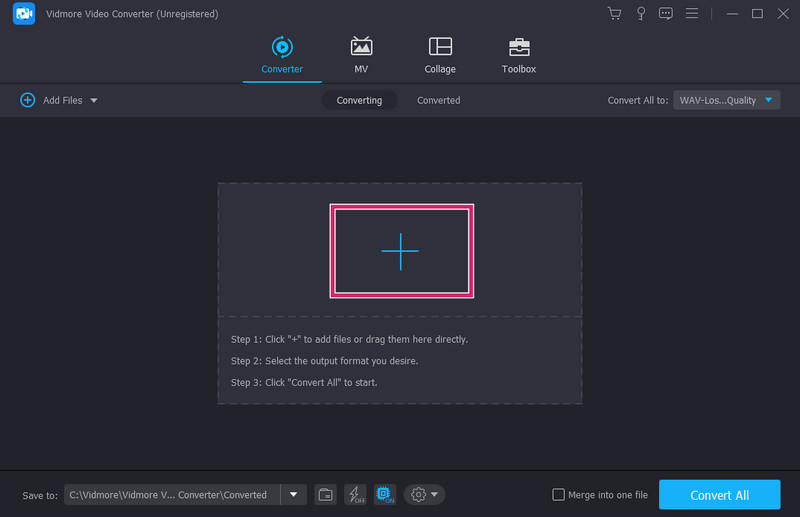
Adım 2. Dosyalar girdikten sonra Tümünü Şuraya Dönüştür bölümüne gidin. Ardından mevcut video formatları arasından AVI formatını seçin.
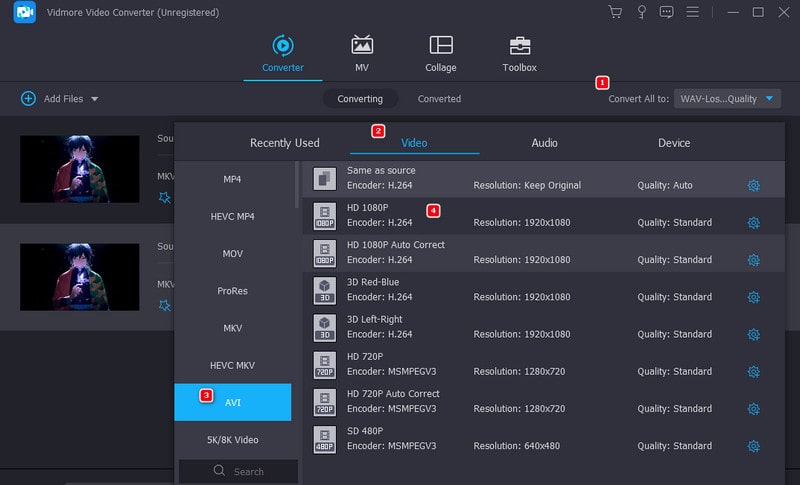
Aşama 3. Hepsi ayarlandığında devam edin ve Tümünü Dönüştür düğmesini tıklayın. Bu, MKV dosyalarını AVI'ye dönüştürmeye başlamanızı sağlayacaktır.
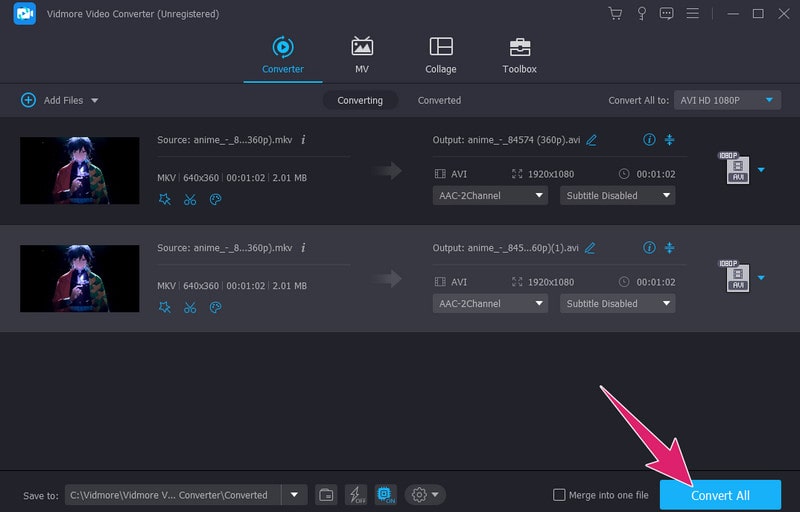
Özet: Şaşırtıcı bir şekilde, bu Vidmore Video Converter, MKV dosyalarınızı kolaylıkla ve hassasiyetle dönüştürmek için size kusursuz bir deneyim sunar.
2. FFmpeg
Sıradaki FFmpeg. Komut yazarak işlem yapmak için kullanabileceğiniz ücretsiz bir yazılım aracıdır. Bu nedenle herkesin dikkatini çekmeyebilir, ancak kesinlikle teknoloji meraklısı insanlar arasında popülerdir. Dolayısıyla, ister MKV dosyalarından AVI'ye ister AVI'den MKV'ye olsun, FFmpeg, video dosyası dönüştürmeyi yönetmek için İsviçre Çakısı gibi çok yönlü bir araçtır. İşin güzel yanı, Linux, Windows ve Mac gibi farklı bilgisayar türlerinde çalışması ve onu daha çok yönlü hale getirmesidir. Sisteminiz ne olursa olsun.
İçin en iyisi: Teknik video düzenleme ve dönüştürme.
Ana Özellikler:
- Üçüncü taraf araçların entegrasyonu.
- Çok işlevli görevler.
- Düzenli güncellemeler.
- Çok çeşitli video formatlarını destekler.
Aşama 1. Yazılımı masaüstü bilgisayarınıza indirip açın.
Adım 2. İşte FFmpeg'deki temel dönüşüm: Program komut istemini açın ve Enter tuşuna basın.
Aşama 3. Daha sonra komuta ffmpeg -i (dosya adı).mkv (dosya adı).avi yazın ve Enter tuşuna basın.

Özet: FFmpeg, MVK dosyalarının AVI'ye veya AVI'den MKV'ye ücretsiz olarak sorunsuz bir şekilde dönüştürülmesini kolaylaştırır, bu da onu hem profesyoneller hem de meraklılar için vazgeçilmez bir araç haline getirir. Ancak daha iyi bir süreç için kullanıcıların komut satırı işleme konusunda bilgi sahibi olması gerekir.
3. Çevrimiçi Ücretsiz Video Dönüştürücü
Son olarak, farklı tarayıcılarda kullanabileceğiniz muhteşem bir çevrimiçi video dönüştürücüyle karşınızdayız: Çevrimiçi Ücretsiz Video Dönüştürücü. Video ve ses dönüştürme için iyi bilinen bir çevrimiçi araçtır. Verimlidir ve MKV'nin AVI gibi çeşitli formatlara hızlı, yüksek kalitede dönüştürülmesini sağlar. En yeni hızlandırma teknolojisi sayesinde, kısa sürede harika dönüştürülmüş çıktılar elde edebilirsiniz. Bu, dosyalarınızın dönüştürülmesi için uzun süre beklemek zorunda kalmayacağınız anlamına gelir.
İçin en iyisi: Yazılım kurulumuna gerek kalmadan video ve ses dosyası dönüştürme.
Ana Özellikler:
- Kapsamlı dosya formatı desteği.
- Yüksek kaliteli çıktılar.
- Toplu dönüştürme.
- Ücretsiz ve hızlı dönüşüm süreci.
- Hiçbir kurulum, reklam veya filigran eklenmedi.
- 100% güvenliği ve gizliliği.
Aşama 1. MKV'yi çevrimiçi olarak AVI dosyalarına dönüştürmek için çevrimiçi dönüştürücünün resmi web sitesine gidin. Oraya vardığınızda, MKV dosyalarınızı eklemek için Dönüştürülecek Dosyaları Ekle düğmesini tıklayın.
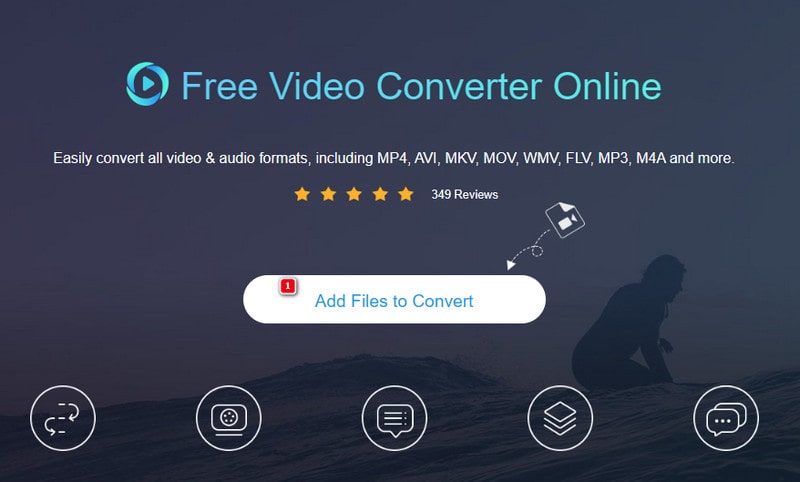
Adım 2. Bundan sonra, yüklenen bir dosyaya tıklayın ve formatı değiştirmek için alttaki AVI formatına geçiş yapın. Lütfen dosyaların geri kalanı için de aynısını yapın.
Aşama 3. Tüm dosyaları ayarladıktan sonra Dönüştür düğmesini tıklayın ve çıktıların saklanacağı klasörü seçin. Daha sonra süreç başlayacak.
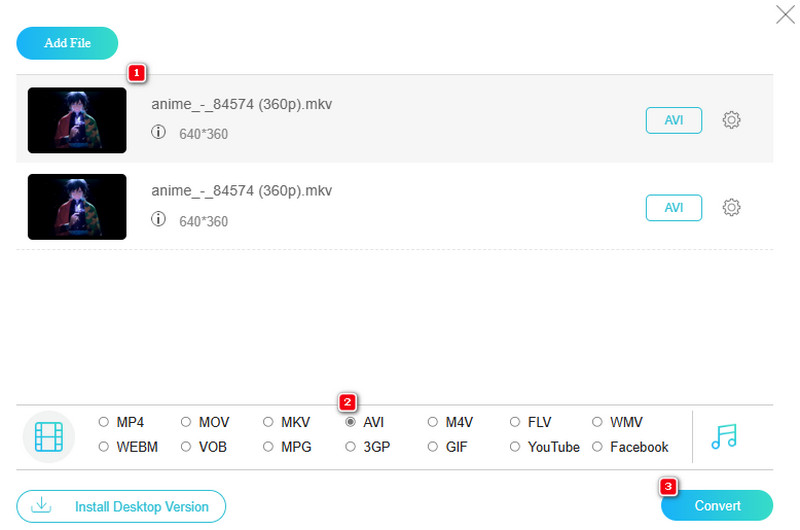
Özet: Bu çevrimiçi video dönüştürücüyle aynı anda birden fazla MKV dosyasına rahatlıkla erişebilir ve bunları dönüştürebilirsiniz. Herhangi bir kurulum veya indirme işlemi gerektirmez.
Bölüm 3. MKV ve AVI hakkında SSS
HandBrake'te AVI'yi MKV'ye nasıl dönüştürebilirim?
Kullanmak El freni bu dönüşüm için AVI dosyalarını buraya yüklemelisiniz. Ardından çıktı formatınız olarak MKv'yi seçin ve Başlat düğmesine tıklayın.
Hangisi daha iyi: MKV mi, AVI mi?
Kalite söz konusu olduğunda MKV'nin AVI'ye üstünlüğü vardır. Bunun nedeni MKV'nin yüksek çözünürlüklü videolar için AVI'den daha iyi desteğe sahip olmasıdır.
VLC, AVI'ye dönüşebilir mi?
Evet, kullanarak bir videoyu AVI'ye dönüştürebilirsiniz. VLC. Bunu yapmak için medya oynatıcıyı ve onunla dönüştürmek istediğiniz videoyu açın. Ardından Medya>Dönüştür/Kaydet seçeneklerine gidin ve çıktı formatınız olarak AVI'yi seçin. Bundan sonra, istediğiniz dosya hedefini ayarlamak için Gözat düğmesine tıklayın ve ardından Başlat düğmesine tıklayarak dönüştürme işlemine başlayın.
Sonuç
Burada üç olağanüstü dönüştürücüye sahipsiniz: MKV'den AVI'ye dönüştürücü ve tam tersi. Hepsi video dönüştürme için en iyisidir, ancak hepsi başlangıç seviyesindeki kullanıcılara tavsiye edilemez. Bu nedenle, başarılı bir video dönüştürme sürecine ulaşmanıza yardımcı olacak hızlı ve anlaşılır yönergeler sunduk.


